كيفية تحويل FLV إلى MP4 لنظام التشغيل Windows / Mac في عام 2025
يعد FLV أحد أقدم تنسيقات ملفات الفيديو التي ستجدها على الإطلاق، حيث تم استخدامه لتخزين مقاطع فيديو البث المباشر عبر الإنترنت. ومع ذلك، نظرًا لأن تنسيق FLV هذا قديم، فإن العديد من الأجهزة لا تكلف نفسها عناء دعم هذا التنسيق.
لذلك، يصبح تحويل FLV إلى MP4 مناسبًا لجعل مقاطع الفيديو الخاصة بك متوافقة مع جميع الأجهزة. استمر في قراءة هذا المنشور للعثور على بعض أكثر الطرق موثوقية لتحويل FLV إلى MP4.
الجزء 1. تحويل FLV إلى MP4 بأسهل طريقة [بدون فقدان للجودة]
كنت قد جربت العديد من الأدوات التي يمكن أن تساعدك في تحويل ملفات الفيديو الخاصة بك إلى التنسيق المطلوب، ولكن هناك شيء واحد مؤكد أنك وجدت أداة بها ميزات أقل من HitPaw Univd . إنه محول فيديو ممتاز يساعدك على تحويل FLV إلى MP4.
بصرف النظر عن السماح لك بتحويل ملفات الفيديو إلى أكثر من 1000 تنسيق صوت وفيديو، فإن الشيء الذي يعجبك في HitPaw Univd هو أنه لا يؤثر على دقة الفيديو الخاص بك. بصرف النظر عن كونه محول فيديو يقدم ميزات متقدمة للغاية واحترافية، فإن HitPaw هو أكثر بكثير من مجرد محول فيديو. بدلاً من ذلك، تتيح لك هذه الأداة الرائعة تحويل الملفات الصوتية والصور وتعديل ملفات الفيديو والصوت ببراعة.
علاوة على ذلك، يتيح لك HitPaw Univd تنزيل مقاطع الفيديو أو الصوت من أكثر من 10000 موقع على الإنترنت، مما يجعله أداة من الدرجة الأولى.
- يسمح لك بتحويل ملفات الفيديو والصوت إلى أكثر من 1000 تنسيق فيديو وصوت
- تحويل FLV إلى MP4 بالجودة الأصلية
- يأتي بسرعة تحويل أسرع 120 مرة
- يسمح لك بتحويل ملفات فيديو متعددة في وقت واحد
- يتيح لك تحرير ملفات الفيديو بشكل مناسب
- قم بتنزيل مقاطع الفيديو من أكثر من 10000 موقع على الإنترنت
- يأتي مع واجهة مستخدم بديهية
كيفية تحويل FLV إلى MP4 عبر HitPaw Univd [إصدار Mac]:
الخطوة 1. بعد زيارة الموقع الرسمي لـ HitPaw Univd، ستحتاج إلى تنزيل البرنامج على جهاز الكمبيوتر الخاص بك وتثبيته بعد ذلك. بعد ذلك، قم بتشغيل البرنامج لبدء الإجراءات
الخطوة 2. انقر فوق أيقونة التحويل ثم اضغط على أيقونة Add Files لتحديد ملفات FLV التي تريد تحويلها إلى MP4. نظرًا لأن HitPaw Univd يدعم تحويل الدُفعات، يمكنك أيضًا استيراد ملفات فيديو متعددة وتحويل FLV إلى MP4 دفعة واحدة.

الخطوة 3. بعد استيراد ملفات FLV إلى الواجهة الرئيسية لمحول الفيديو HitPaw، انقر فوق رمز "تحويل الكل إلى" لتحديد التنسيق الذي تريد تحويل الفيديو إليه. نظرًا لأنك تبحث عن تنسيق FLV إلى MP4، فحدد MP4 كتنسيق وجهتك.

الخطوة 4. بعد تحديد تنسيق الفيديو الوجهة، ستحتاج إلى النقر فوق أيقونة تحويل الكل لبدء تحويل ملف FLV إلى MP4. يجب أن تستغرق العملية بضع دقائق فقط، اعتمادًا على سرعة الإنترنت لديك. بهذه الطريقة، ستتمكن من تحويل FLV إلى MP4 بجودة أصلية.

الجزء 2. كيفية تحويل FLV إلى MP4 باستخدام VLC Media Player
إذا كنت ترغب في تحويل FLV إلى MP4 وتبحث عن طريقة لخدمة غرضك، فإن اختيار وسائط VLC هو طريقة مناسبة للمضي قدمًا. على الرغم من أن مشغل وسائط VLC يسمح لك بتشغيل ملفات الفيديو والصوت والاستمتاع بها، إلا أنه يحمل أيضًا بيانات الاعتماد لتحويل ملفات الفيديو والصوت.
الجانب السلبي الوحيد في VLC هو أنه قد يتلاعب بدقة الفيديو الخاص بك وقد يستغرق وقتًا أطول من المعتاد لتحويل ملف FLV إلى MP4. لذلك، لا يمكنك القول أن VLC هو أفضل طريقة من HitPaw Univd لتحويل ملفات FLV إلى MP4 لأن HitPaw Univd يأتي بميزات أكثر جودة واحترافية.
إليك كيفية تحويل FLV إلى MP4 عبر VLC.
الخطوة 1. قم بتشغيل VLC Media Player على جهاز الكمبيوتر الخاص بك وانقر فوق أيقونة الوسائط. تابع عن طريق الضغط على أيقونة "تحويل / حفظ".

الخطوة 2. بعد زيارة Open media، ستحتاج إلى النقر فوق أيقونة Add لاستيراد ملفات فيديو FLV التي تريد تحويلها إلى MP4.

الخطوة 3. اضغط على أيقونة التحويل / الحفظ لمتابعة الأمور التي تعمل عليها.
الخطوة 4. انتقل إلى "صفحة التحويل" وحدد MP4 كتنسيق وجهتك. بعد ذلك، انقر فوق أيقونة ابدأ لتحويل FLV إلى MP4.

الجزء 3. HandBrake - تحويل FLV إلى MP4 على Mac، لكن ببطء
Handbrake هي طريقة رائعة أخرى للتحويل من FLV إلى MP4، حيث تتيح لك تحويل ملفات الفيديو إلى تنسيقات MP4 و MKV. على الرغم من أن تحويل FLV إلى MP4 عبر Handbrake لن يكون فكرة سيئة، إلا أن هذه الطريقة قد تستغرق الكثير من وقتك، وليس هناك ما يضمن الحفاظ على دقة الفيديو الخاص بك. وبالتالي، يظل HitPaw Univd هو أفضل طريقة لتحويل FLV إلى MP4 بجودة أصلية.
إليك كيفية تحويل ملف FLV إلى MP4 من خلال Handbrake.
الخطوة 1. للبدء، ستحتاج إلى تشغيل Handbrake على جهاز الكمبيوتر الخاص بك وتشغيله بعد ذلك. بعد ذلك، قم باستيراد ملف FLV الذي تريد تحويله إلى تنسيق MP4.

الخطوة 2. بعد استيراد ملف FLV إلى الواجهة الرئيسية لبرنامج Handbrake، ستحتاج إلى تحديد MP4 كتنسيق وجهتك، ويمكنك أيضًا تحرير المرشحات والأبعاد من هناك.

الخطوة 3. اضغط على أيقونة تصفح لتحديد الوجهة التي ترغب في نقل ملفات MP4 المحولة إليها.
الخطوة 4. أضف فيديو FLV إلى قائمة الانتظار واضغط على أيقونة Start لتحويل ملف FLV إلى MP4.

نصيحة إضافية. ما هو FLV؟ لماذا تقوم بتحويل FLV إلى MP4
FLV هو التنسيق الأكثر شيوعًا المستخدم للبث المباشر عبر الإنترنت. إنه تنسيق فيديو قياسي مفتوح تدعمه منتجات غير تابعة لشركة Adobe و Adobe. على الرغم من أن هذا التنسيق لا يدعم الترجمات أو الفصول، إلا أنه تم استخدامه على نطاق واسع في دفق مقاطع الفيديو على Facebook و YouTube وما إلى ذلك.
ومع ذلك، هناك العديد من الأسباب التي تحثك على تحويل FLV إلى MP4، وأحد الأسباب الأكثر شيوعًا هو أن FLV لا يدعم جميع الأجهزة، ويمكنك تشغيل مقاطع فيديو MP4 على جميع الأجهزة تقريبًا.
دعونا نقارن تنسيقات الفيديو MP4 و FLV لنبين لك لماذا MP4 أفضل من FLV.
| MP4 | FLV | |
|---|---|---|
| جودة الفيديو | فقدان أقل للجودة، وضغط أعلى | يأتي بحجم صغير، لكنه لا يهتم بجودة الفيديو |
| البحث على الإنترنت | سهل الوصول إليه | لن تتعرف عليها عناكب محرك البحث. |
| التوافق | يدعم جميع الاجهزة والبرامج | لا يدعم جميع الأجهزة المحمولة |
| ملف التشغيل | لا يوجد مكون إضافي مطلوب | سيتعين عليك تثبيت برنامج Flash Player الإضافي. |
| عمر البطارية | تستهلك طاقة أقل | تستهلك المزيد من الطاقة |
تلخيص
لا يساعدك تحويل ملف FLV إلى MP4 فقط في تشغيل الفيديو على جميع الأجهزة وتحسين جودة الفيديو. يمكنك تدوين الملاحظات المهمة من هذا المنشور لتحويل FLV إلى MP4.
جميع الأدوات المذكورة في هذا الدليل تستحق المحاولة، ولكن HitPaw Univd أفضل بكثير من محول FLV إلى MP4 من جميع الأدوات الأخرى. إنها أداة استثنائية تسمح لك بتحويل FLV إلى MP4 بجودة أصلية في أي وقت من الأوقات.







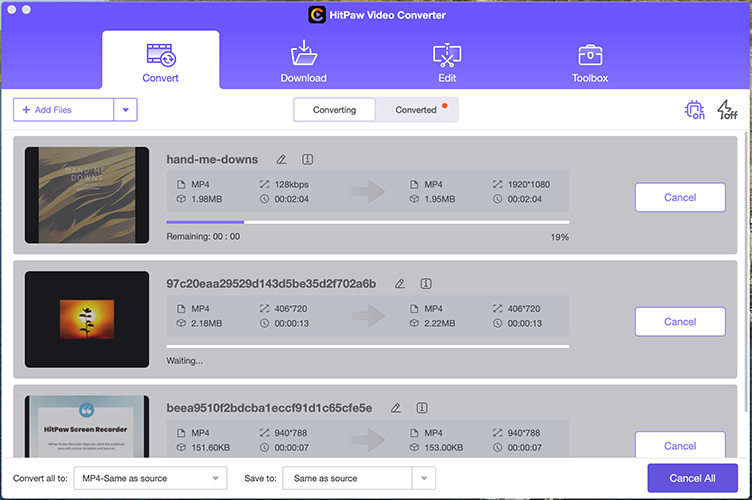
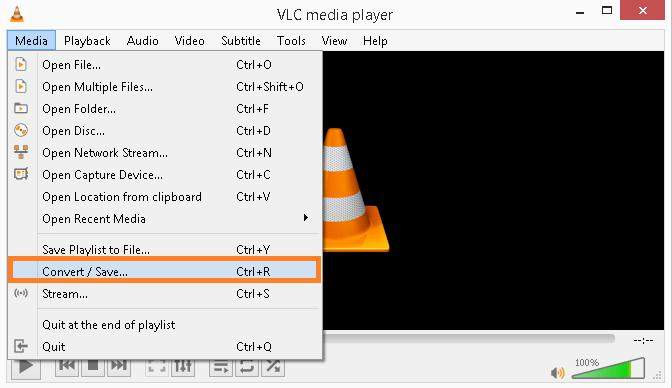
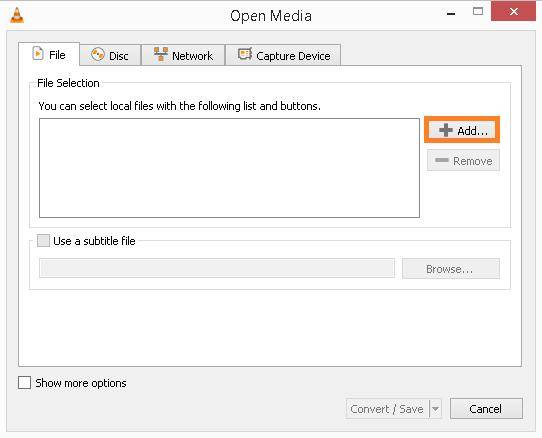
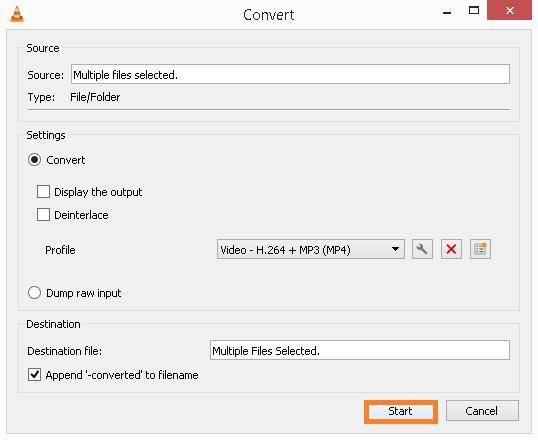
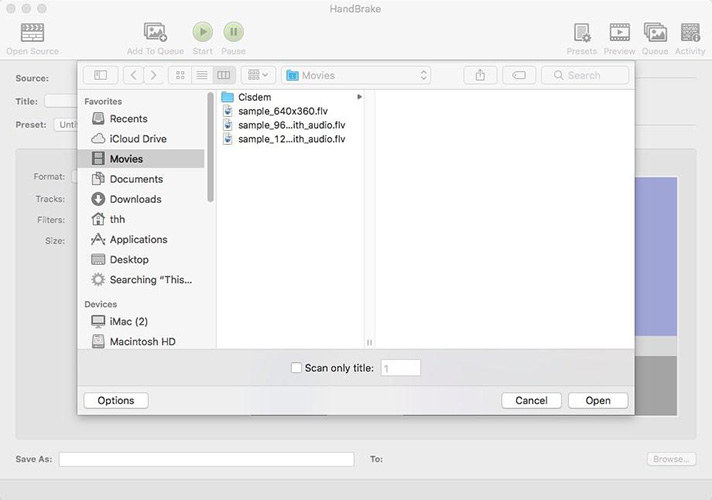
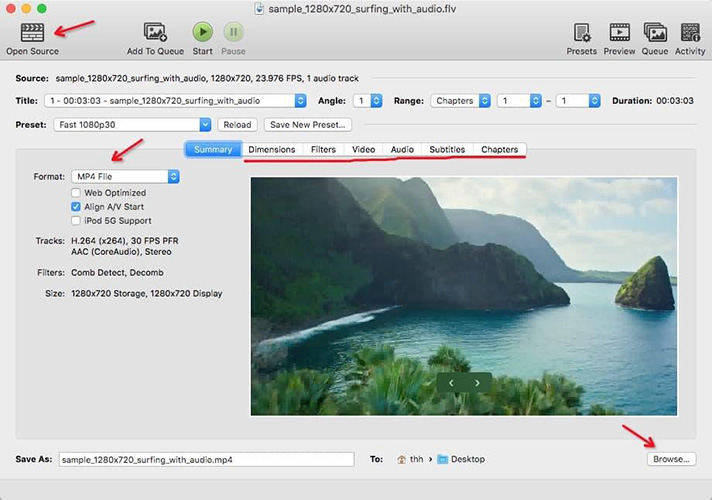
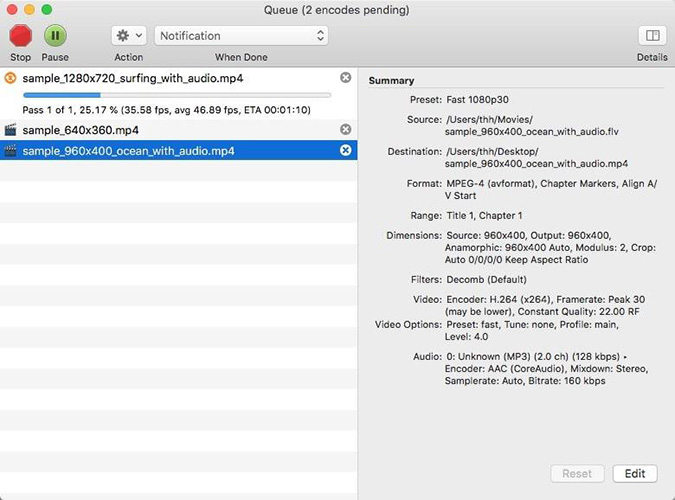

 HitPaw Watermark Remover
HitPaw Watermark Remover  HitPaw Edimakor
HitPaw Edimakor




شارك هذه المقالة:
حدد تقييم المنتج:
محمد أمين
محرر HitPaw
أعمل بالقطعة منذ أكثر من خمس سنوات. دائمًا ما يثير إعجابي عندما أجد أشياء جديدة وأحدث المعارف. أعتقد أن الحياة لا حدود لها لكني لا أعرف حدودًا.
عرض كل المقالاتاترك تعليقا
إنشاء التعليقات الخاص بك لمقالات HitPaw